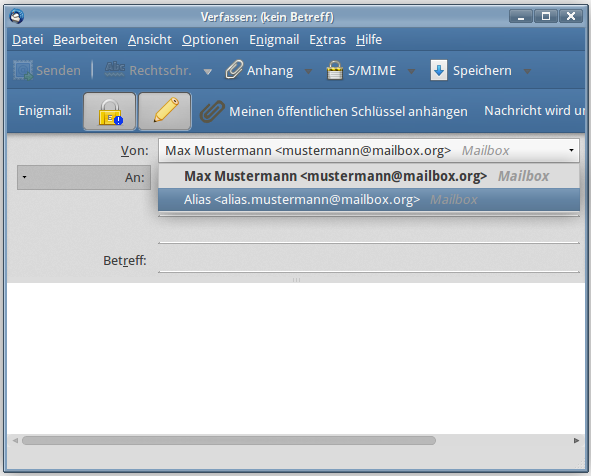E-Mail-Einrichtung mit Mozilla Thunderbird
Unsere Server sind so eingerichtet, dass Mozilla Thunderbird anhand Ihrer Mailadresse bei mailbox.org die notwendigen Einstellungen selbstständig erkennen kann. Klicken Sie auf der Startseite von Mozilla Thunderbird auf den Link zum Erstellen eines neuen E-Mail-Kontos, um einen Account für Ihre mailbox.org-Adresse einzurichten:
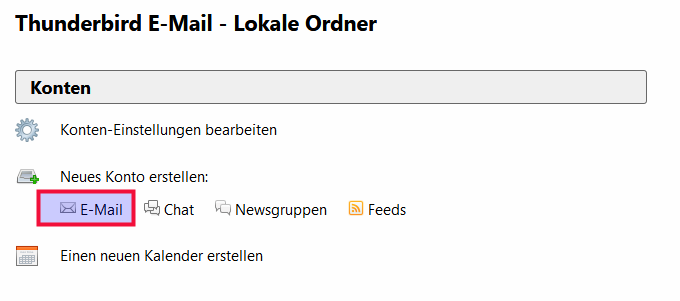
Es ist möglich, dass beim ersten Öffnen dieser Dialog erscheint. Wählen Sie dann bitte die im Bildschirmabzug markierte Option.
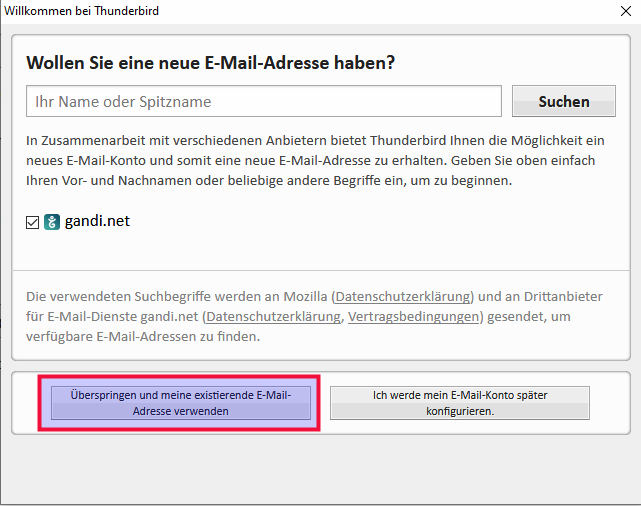
Geben Sie im folgenden Dialog bitte den Namen, der als Absender erscheinen soll, Ihre E-Mail-Adresse und das Passwort ein:
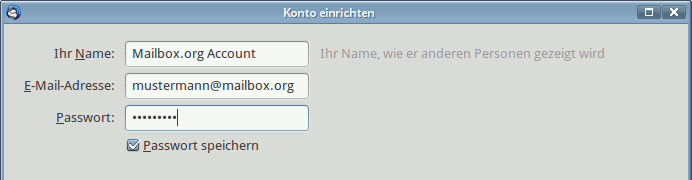
Wenn Sie nun auf den Button „Weiter“ klicken, wird Thunderbird automatisch die Einstellungen unserer Mail-Server ermitteln und Ihnen die Auswahl zwischen den Protokollen „IMAP“ und „POP3“ anbieten:
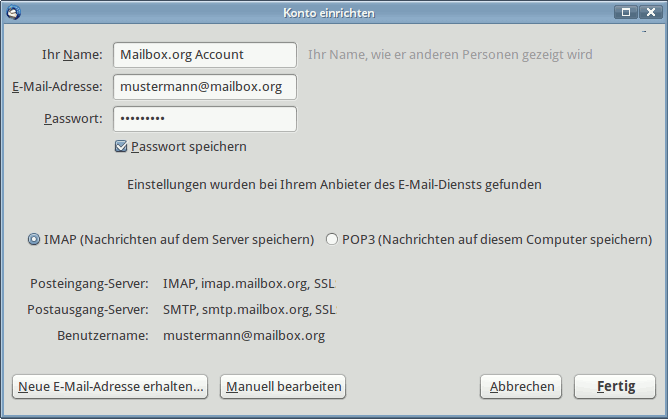
Mit einem Klick auf die Schaltfläche „Fertig“ werden E-Mail-Adresse und Passwort geprüft. Damit ist die Einrichtung abgeschlossen.
E-Mail-Aliasse mit Thunderbird verwenden
Wenn Sie Ihre E-Mail-Aliasse mit Thunderbird verwenden wollen, dann können Sie dieses in den Konten-Einstellungen des Hauptaccounts einrichten, über „Bearbeiten -> Konten-Einstellungen“. Dort finden Sie unten rechts die Schaltfläche „Weitere Identitäten...“:
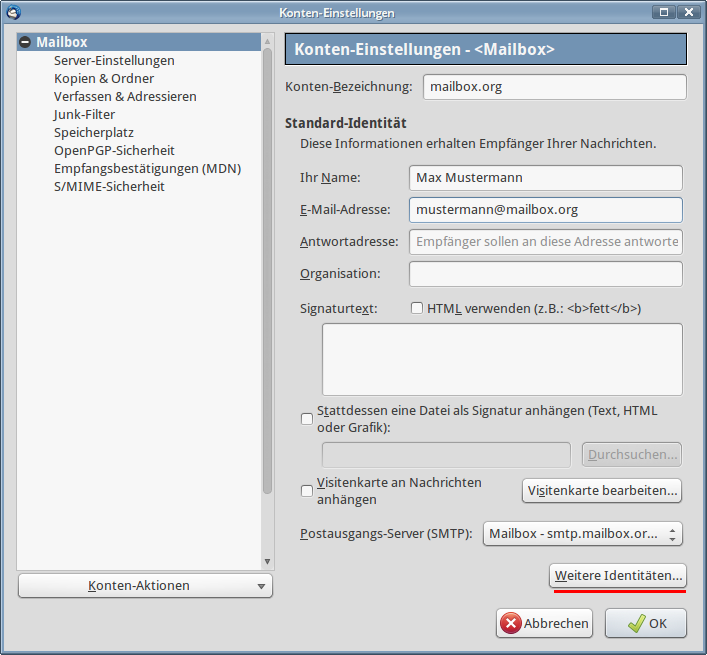
Wenn Sie diese Schaltfläche aktivieren, öffnet sich eine Liste, in der Sie Ihr jeweiliges E-Mail-Alias hinzufügen können:
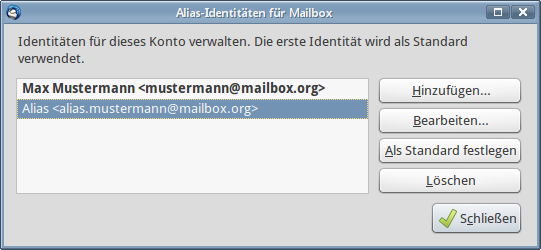
Sie haben es geschafft!
Zukünftig können Sie beim Schreiben einer E-Mail bei der Wahl des Absenders aus einem Drop-Down-Menü das gewünschte Alias als Absender auswählen: